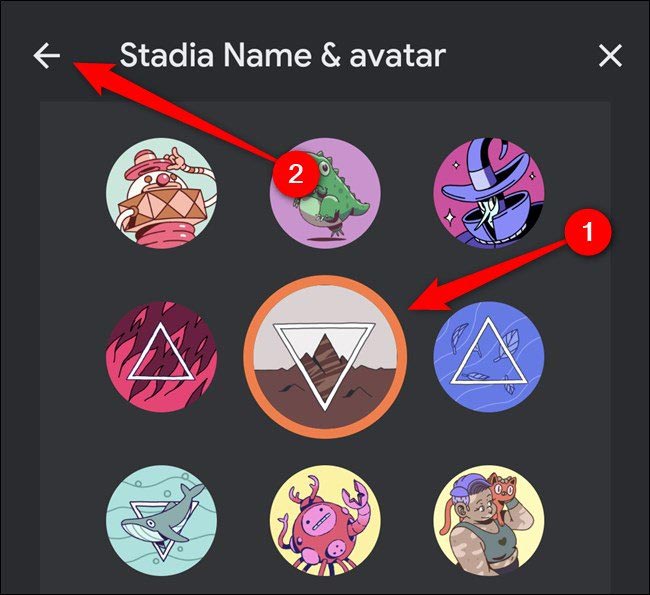چگونه نام کاربری و عکس گوگل استیدیا را عوض کنیم ؟

وقتی که در گوگل استیدیا ثبت نام می کنید ، از شما خواسته می شود یک نام کاربری وارد کنید. اگر اسم اشتباهی وارد کرده اید یا می خواهید بعداً نام استادیا خود را تغییر دهید ، می توانید آنرا تغییر دهید. روند تغییر نام کاربری و عکس در گوگل استادیا شما تقریباً در همه برنامه های تلفن همراه اندروید و آیفون و دسکتاپ یکسان است. عکس های زیر در سیستم عامل اندروید انجام گرفته است ، اما رابط کاربری در تمام سیستم عامل ها یکنواخت است.
آموزش عوض کردن نام کاربری گوگل استادیا
با باز کردن گوگل استادیا در تلفن هوشمند خود یا با مراجعه به وب سایت گوگل استادیا با استفاده از مرورگر روی رایانه خود شروع کنید. در گوشه بالا سمت راست روی آیکون خود ضربه بزنید یا کلیک کنید.
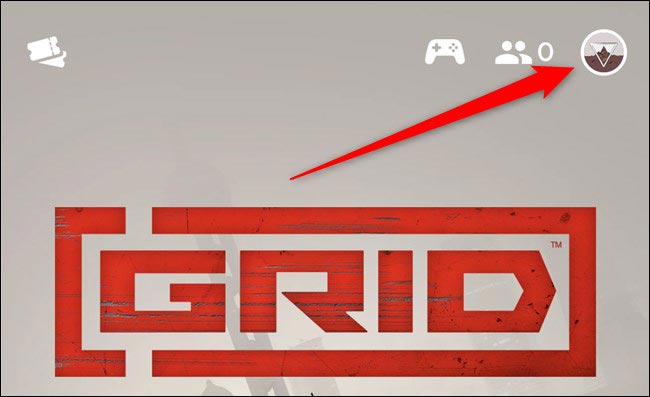
کاربران دسکتاپ مشاهده می کنند که یک منوی پاپ آپ کوچک ظاهر می شود. برای ادامه بر روی “تنظیمات استادیا” کلیک کنید. کاربران تلفن های هوشمند می توانند به مرحله بعدی مراجعه کنند.
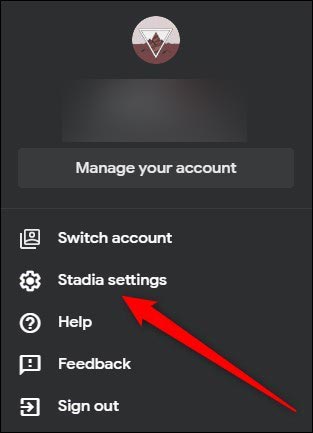
در مرحله بعد گزینه ” Stadia Name & Avatar” را انتخاب کنید
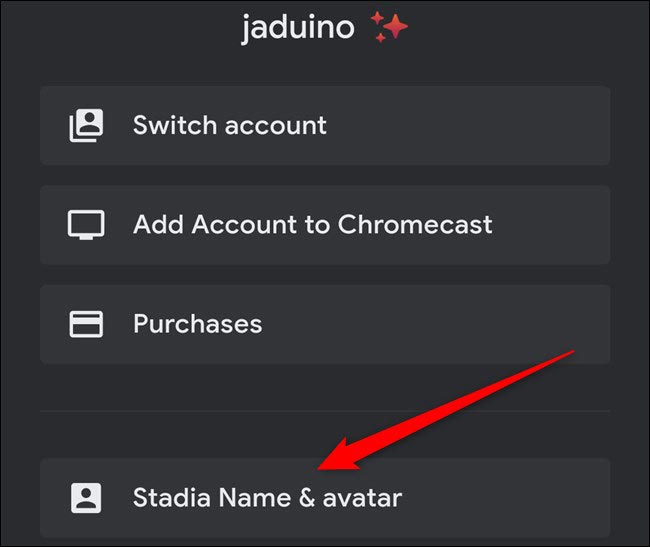
لینک ” Contact Us ” را پیدا و انتخاب کنید .
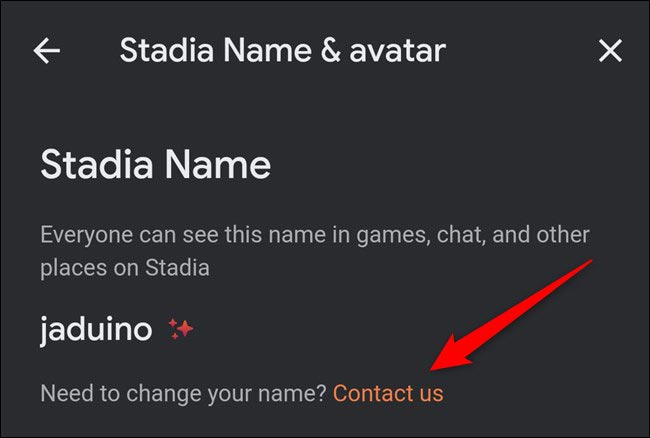
با انتخاب لینک شما به پشتیبانی گوگل استادیا منتقل خواهید شد . اطمینان حاصل کنید که وارد حساب گوگل مرتبط با حساب استادیا شده اید و سپس بر روی آیکون سه خط که در گوشه بالا سمت چپ قرار دارد ضربه بزنید یا کلیک کنید.
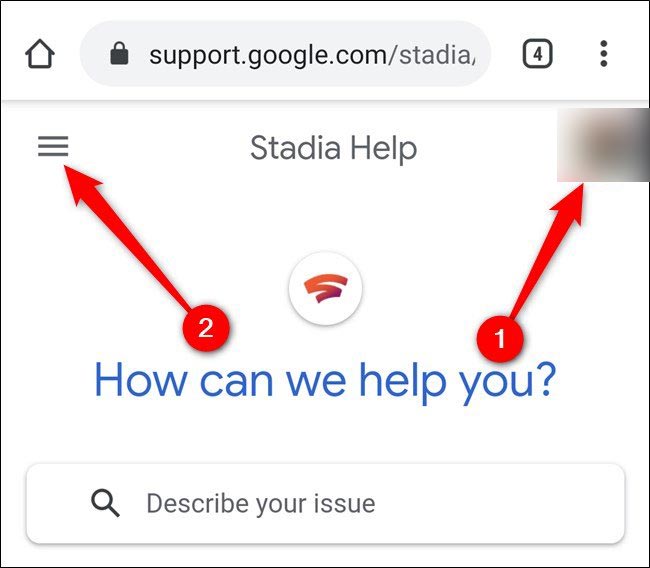
سپس دوباره گزینه Contact Us را پیدا و انتخاب کنید .
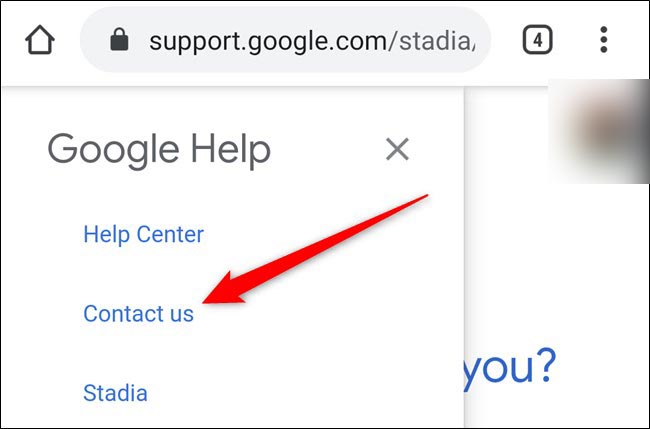
اکنون می توانید یکی از گزینه های پشتیبانی را انتخاب کنید. بسته به در دسترس بودن ، ممکن است شما قادر به انتخاب “تماس با ما” یا “چت” نباشید ، همانطور که در تصویر زیر نشان داده شده است.
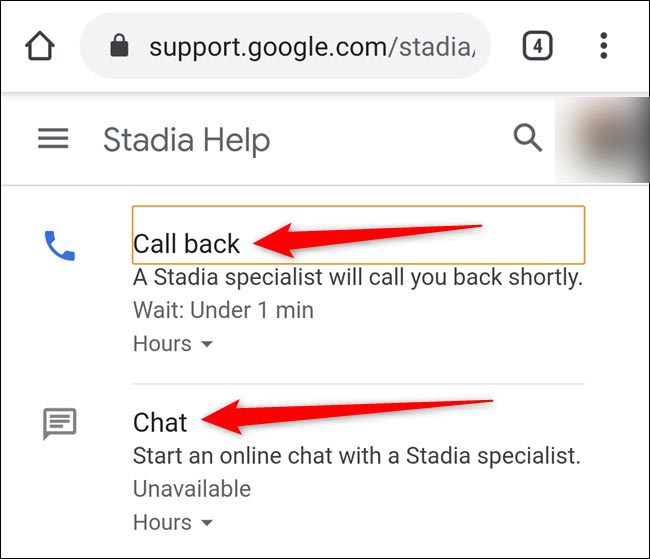
می توانید با استفاده گزینه چت کردن با پشتیبانی گوگل استادیا صحبت کنید و بگویید که میخواید اسم حساب خود را تغییر دهید .
آموزش عوض کردن عکس پروفایل گوگل Stadia
یکی از راه هایی که می توانید حساب کاربری استادیا خود را شخصی سازی کنید استفاده از آواتار است. متأسفانه ، شما نمی توانید عکس خود را آپلود کنید ، باید یکی از 60 تصویر ارائه شده توسط گوگل را انتخاب کنید. بر خلاف تغییر نام کاربری خود ، می توانید هر زمان که دوست دارید به راحتی عکس گوگل استادیا خود را تغییر دهید .
در نرم افزار اندروید یا iOS (یا وب سایت سیستم) روی آواتار خود در گوشه بالا سمت راست کلیک کنید.
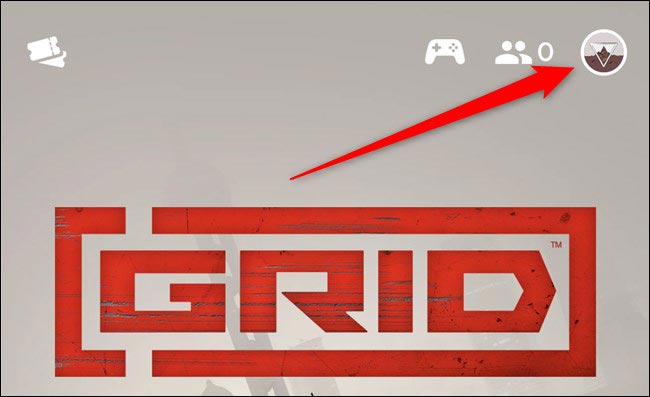
اگر از وب سایت استادیا استفاده می کنید ، باید دکمه “تنظیمات استادیا ” را انتخاب کنید. اگر از نرم افزار استادیا استفاده می کنید ، از این مرحله بگذرید .
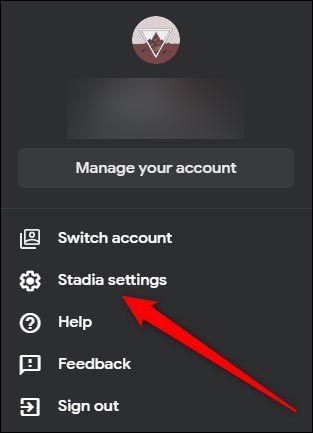
سپس گزینه ” Stadia Name & Avatar ” را انتخاب کنید .
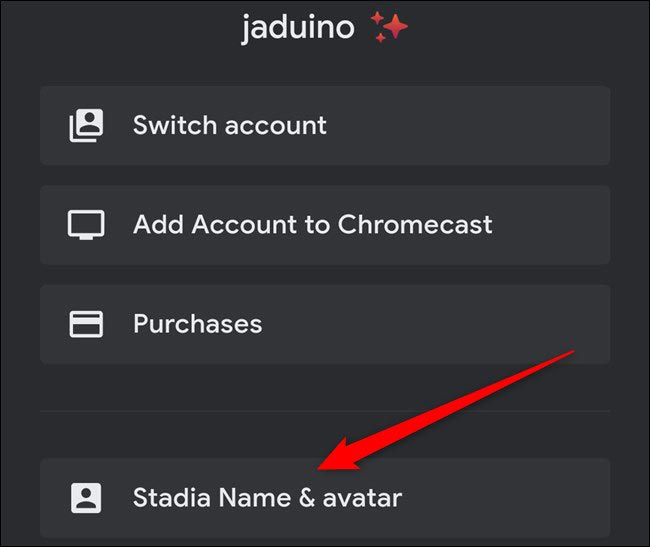
در اینجا ، شما می توانید از بین 60 تصویر ، یک آواتار برای خود انتخاب کنید. روی یکی از آواتار ها ضربه بزنید و سپس دکمه بازگشت را انتخاب کنید ، این تغییر به طور خودکار در حساب شما ذخیره می شود.